WPS Office APP相关出色,那么接下来就来分享WPS Office APP PPT段落功能的使用方法,一起去学习学习吧,相信对各位小伙伴们一定会有所帮助的。
WPS Office APP PPT段落功能的使用方法
首先打开手机WPS Office
打开PPT
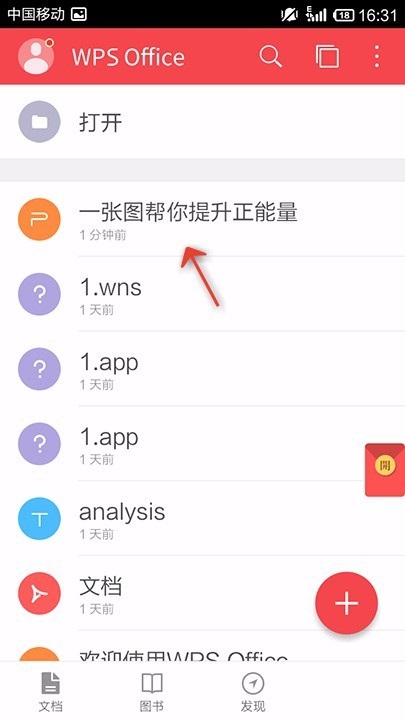
点击需要编辑的文字,才能显示段落功能

点击“工具”
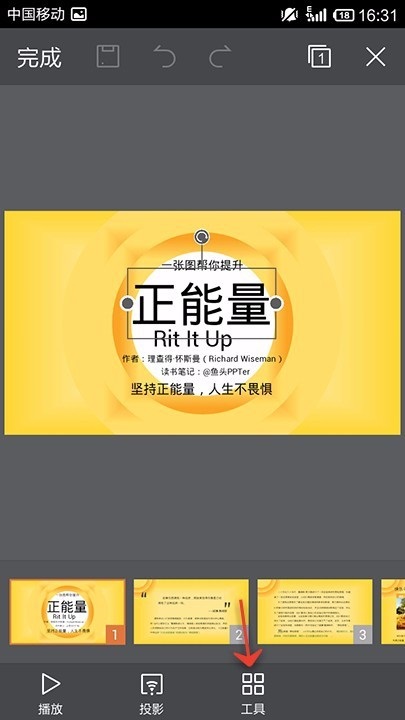
点击段落
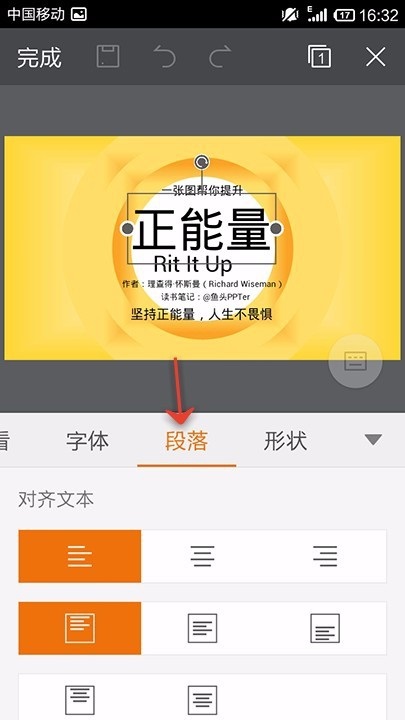
在对齐文本中,可以根据需要选择对齐方式
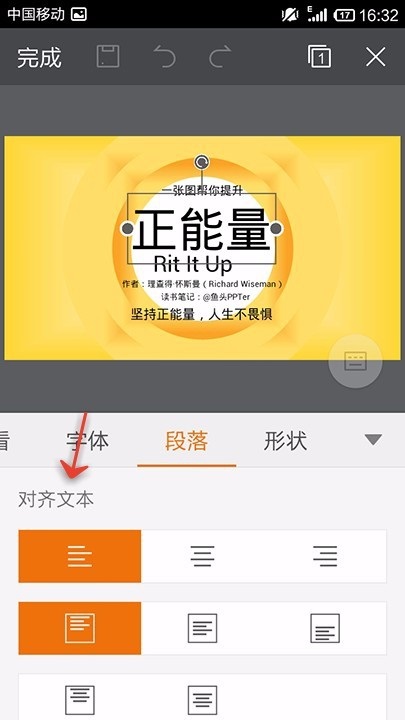
可以通过行距选项,选择合适的行距
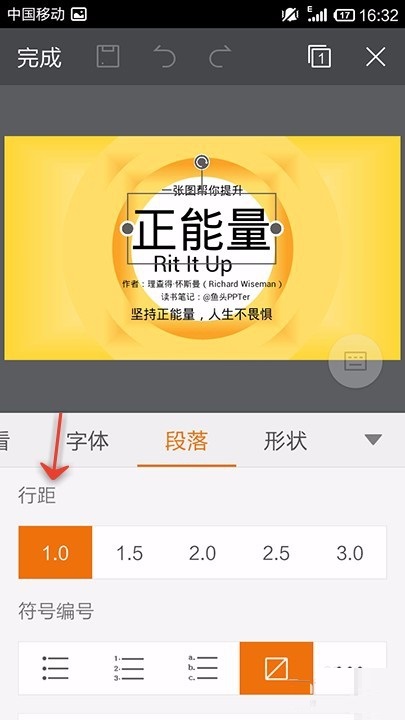
点击符号编号功能,可以对段落进行编号排序
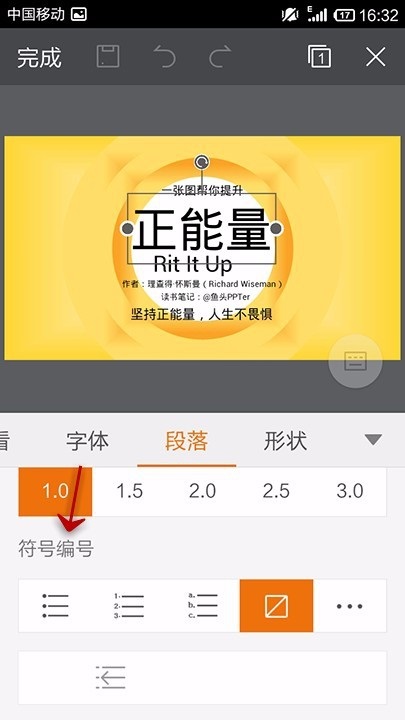
在文本方向下面,可以选择横向和纵向的方向
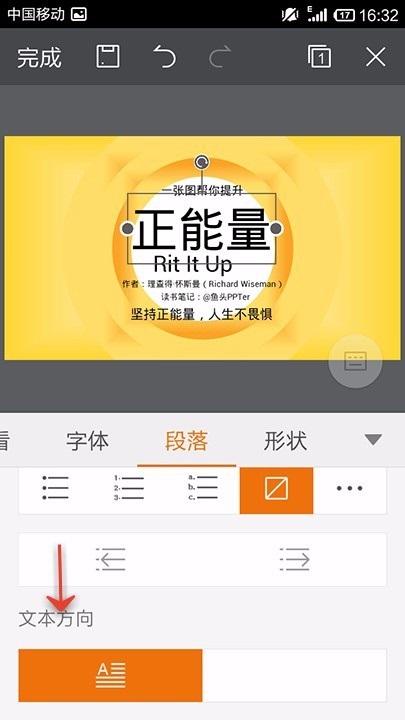
上文就是WPS Office APP PPT段落功能的使用方法,大家学会了吗?
| WPS office软件介绍 | |||
| 手机版使用 | 批量删除最近记录 | 删除最近文档 | 找回丢失的文档 |
| 找回删除文件 | 查看是否已激活 | 加密文档 | 表格更换字体 |
| 填充表格 | 添加表格 | 添加超链接 | 表格复制和粘贴 |
| 段落功能 | 设置字体 | 表格插入图表 | 插入页眉页脚 |
| 适应列宽 | 表格打印 | 表格清除 | 密码锁定 |
| 表格添加批注 | 插入时间和日期 | 表格设置边框 | 添加音频 |
| 画笔 | 表格隐藏 | PPT添加图表 | 插入分页符 |
| 换行 | |||






















